如何在wps文字中编辑除法算式
发布时间:2016-11-03 14:32
相关话题
对于理科生来说,经常需要在wps文字中编辑数学除法算式,那么,如何在wps文字中编辑除法算式呢?下面就让小编告诉你 如何在wps文字中编辑除法算式的方法。
在wps文字中编辑除法算式的方法:
启动WPS后首先单击插入按钮。插入一个数学公式。

2然后单击公式按钮,进入公式编辑器。
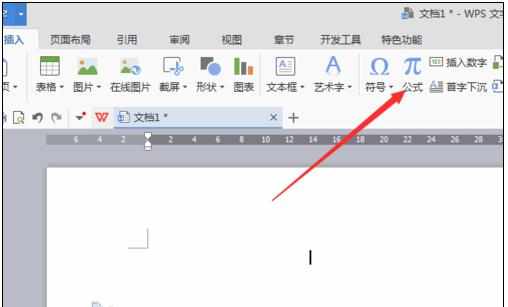
3单击根号系列。
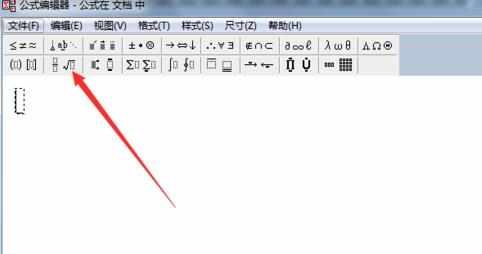
4在弹出的小窗口里找到除法式子模板。
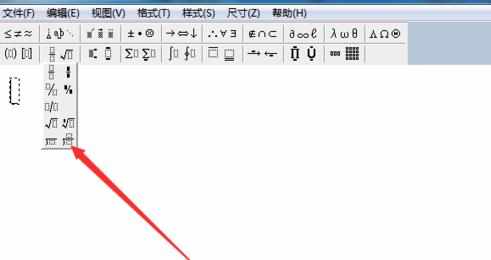
5然后输入被除数、除数和商的第一个数字。
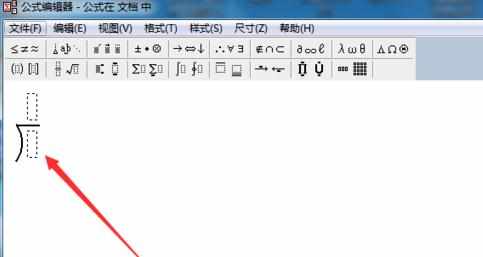
6光标移到被除数最后一位数字,敲回车键换行。
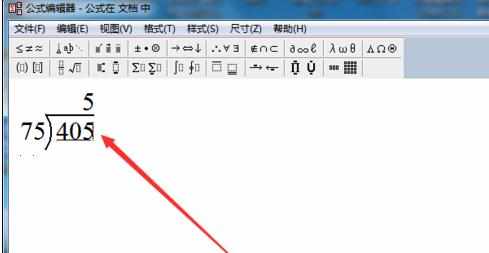
7单击下划线模板系列。
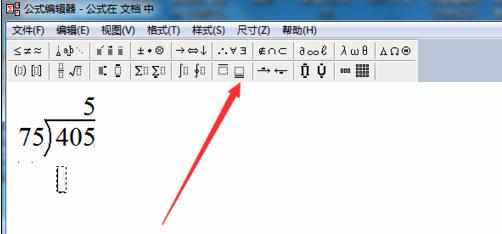
8找到单下划线模板。输入375。
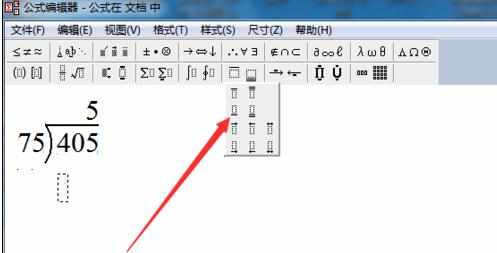
9光标移到5后面回车。现在要输入空格,直接敲回车键,输不进去,怎么办?按下CTRL+SHIFT键,再敲回车键,就可以输入空格。

10然后输入30,再补一个0,回车。

11再次使用下划线模板,在商的位置输入小数点和4,底下输入300,回车。

12在余数那行输入0,结束。如何插入到文档呢?单击文件---更新,就可以把公式插入文档中,然后进行适当的拉伸,调整,看上去就比较美观。
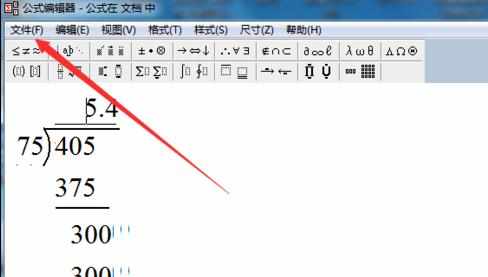

如何在wps文字中编辑除法算式的评论条评论